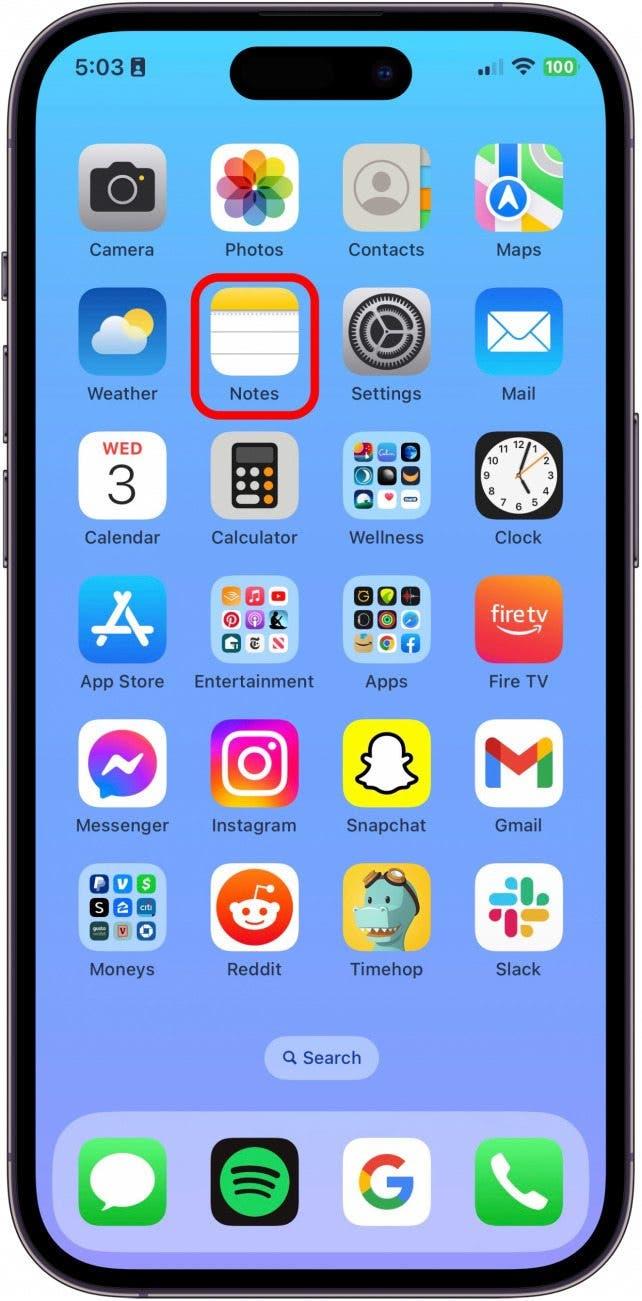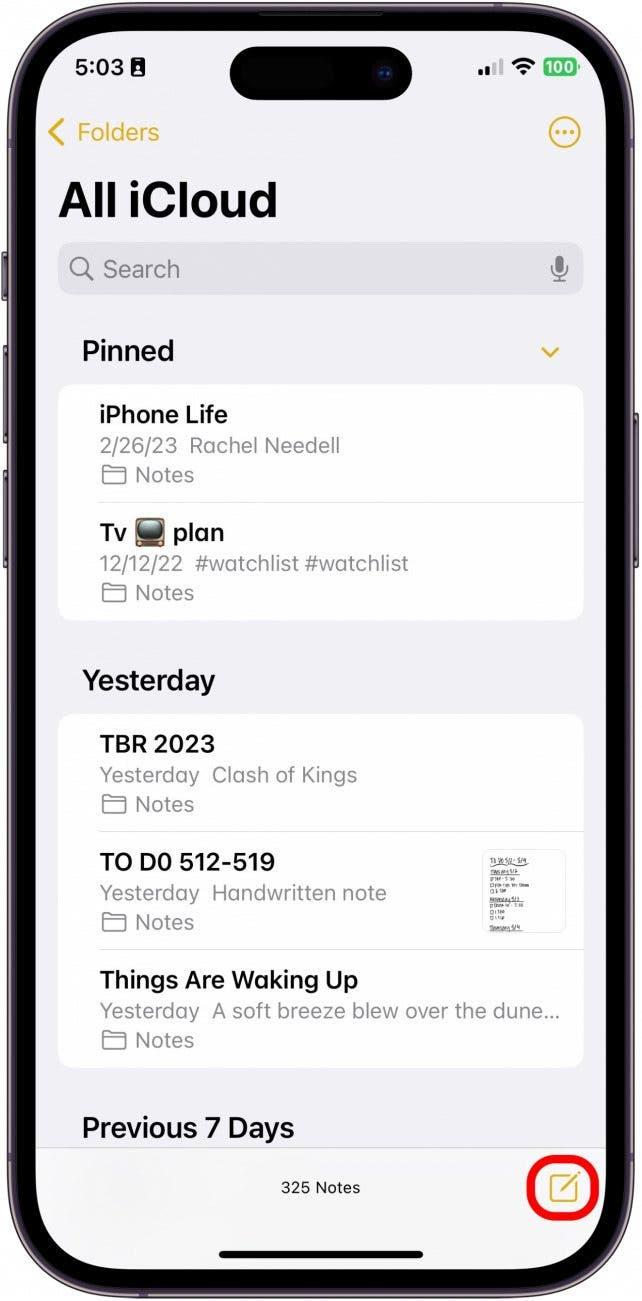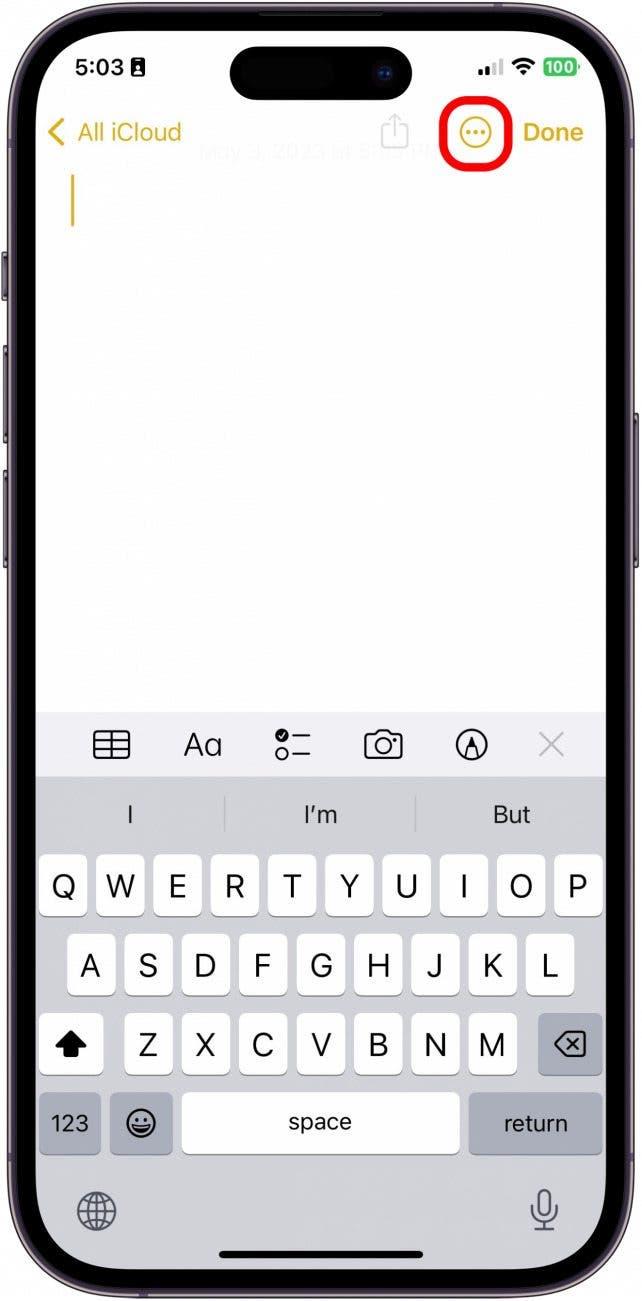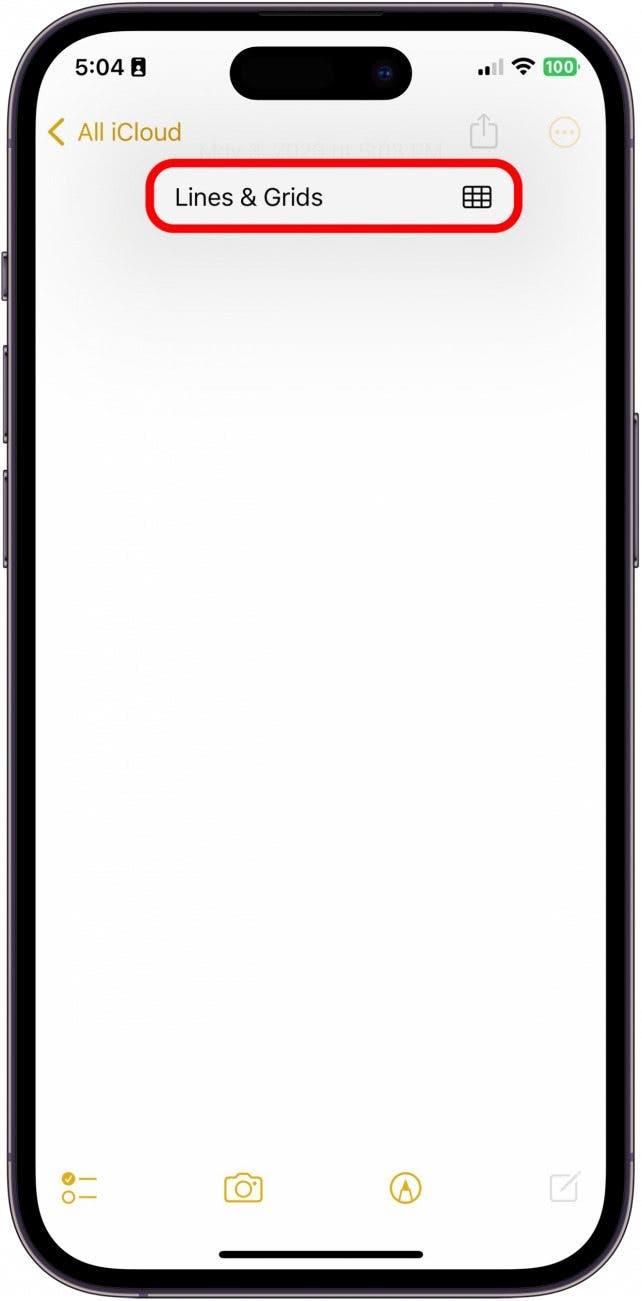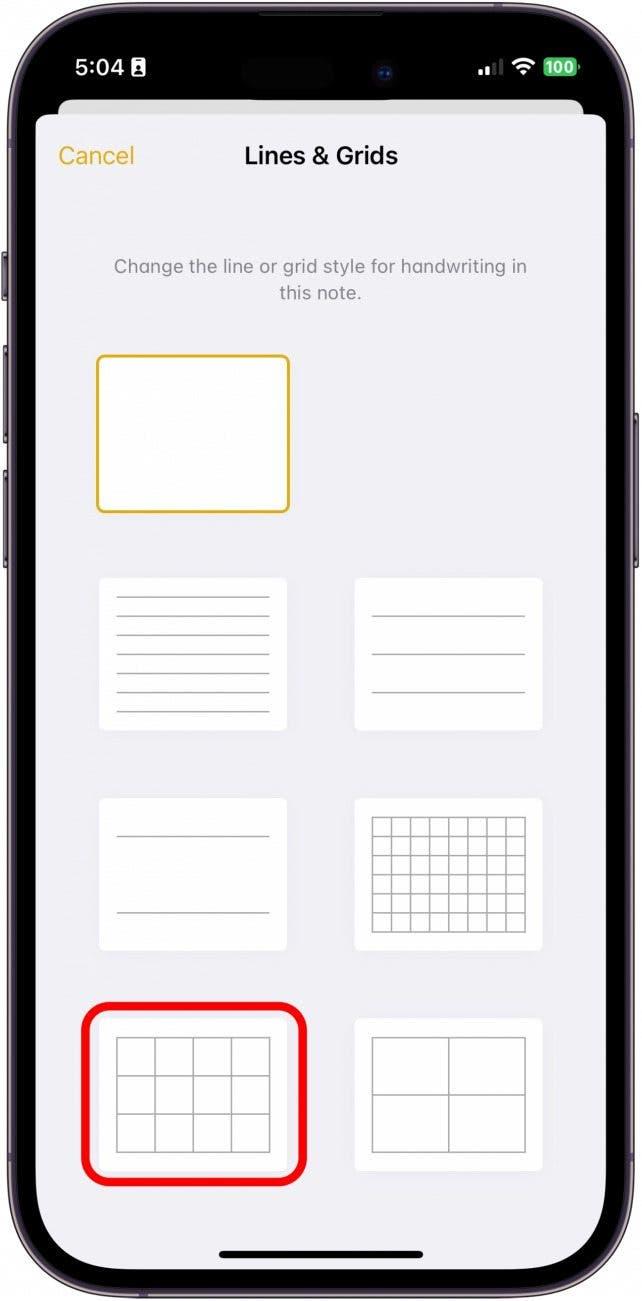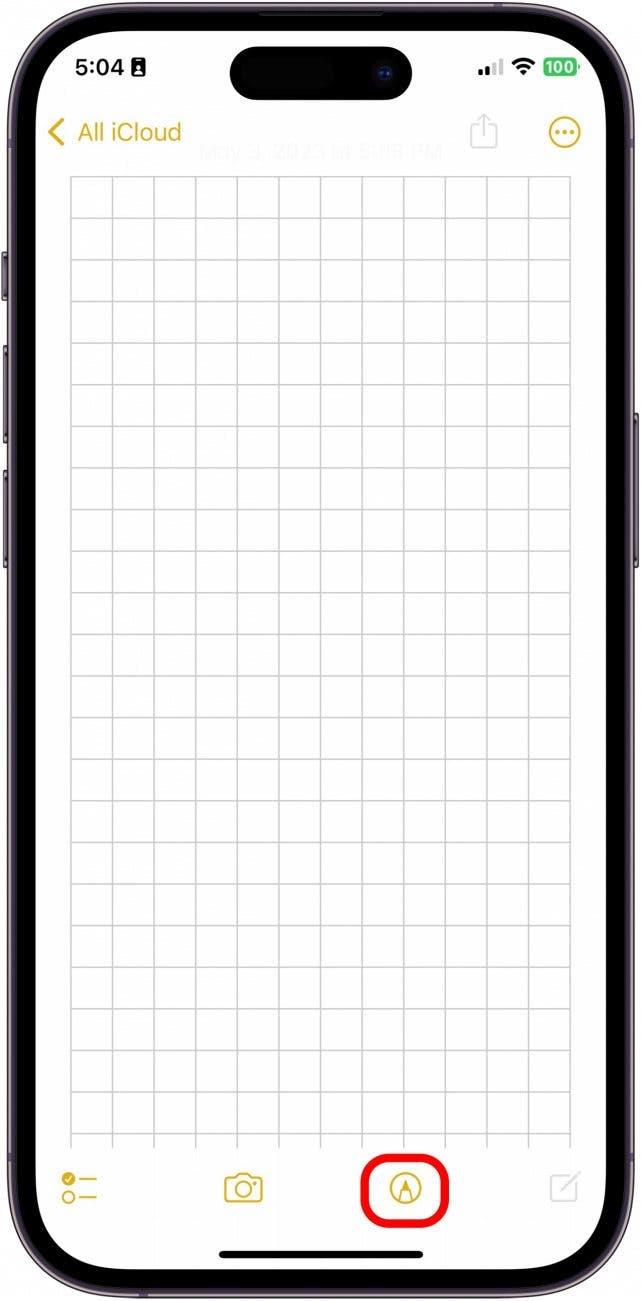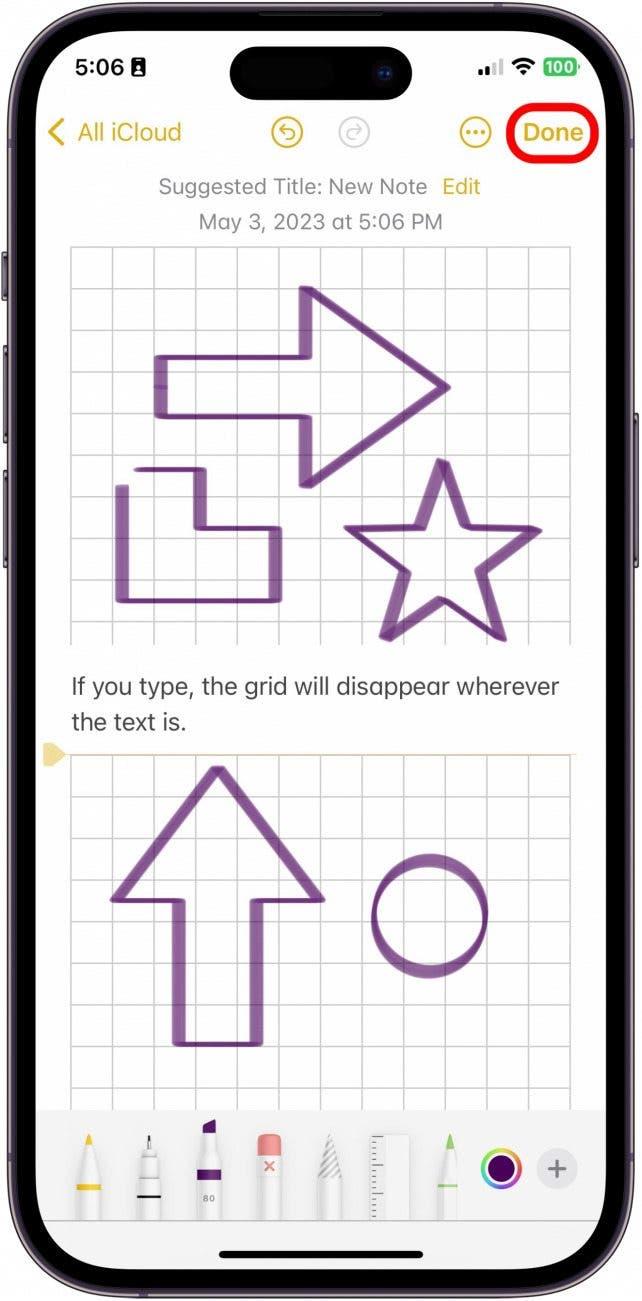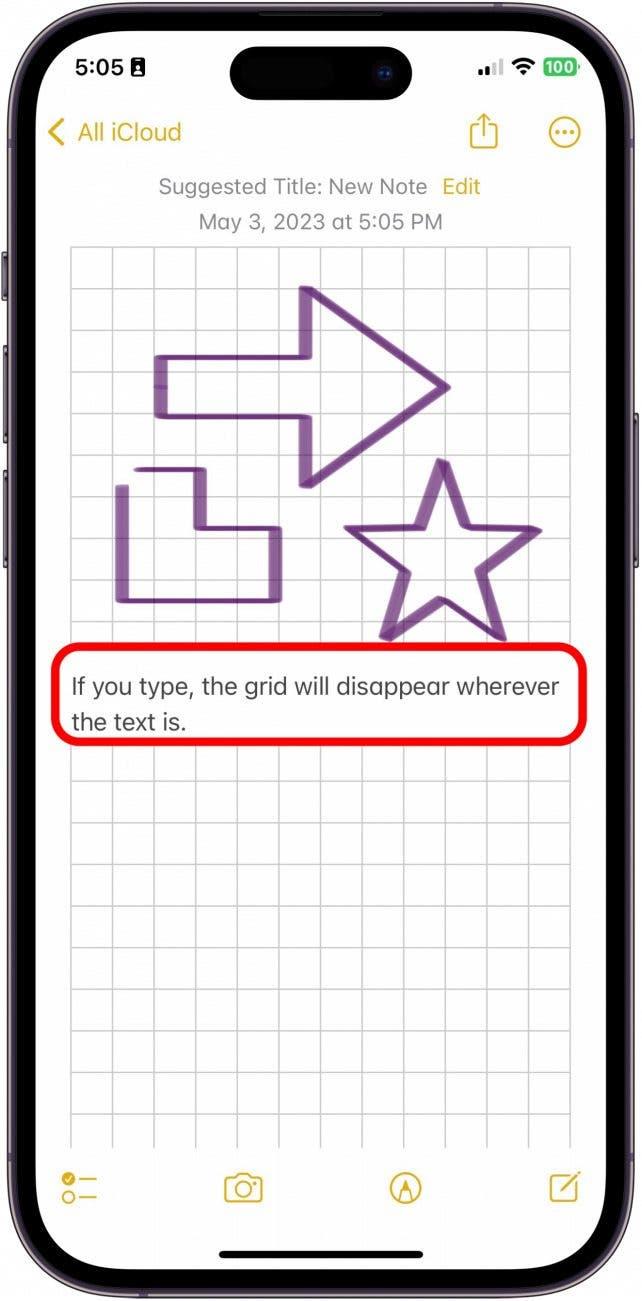Precis när du trodde att Notes -appen inte kunde bli bättre, lär du dig att du faktiskt kan förvandla en anteckning till grafpapper eller skapa jämnt åtskilda linjer som hjälper dig att upprätthålla rak skrivning. Detta är ett super praktiskt tips, särskilt om du drar ut ett matematikproblem eller helt enkelt vill ta handskrivna anteckningar på något fodrat papper. Notes -appen kan göra allt! Låt oss komma in på hur man lägger till linjer och rutnät till anteckningar.
Varför du kommer att älska detta tips
- Ta din anteckning från en tom sida till antingen fodrad eller grafpapper med detta enkla trick.
- Gör ritningsplaner, grafera ut matematikproblem, rita 3D -objekt eller skriva i en rak linje superen lätt på Notes -appen.
Hur man skapar linjer och rutnät på en anteckning
Du kanske har trott att alla nya anteckningar i Notes -appen kommer som helt tomma sidor, men du kan faktiskt göra det möjligt för en inställning att placera en graf eller jämnt åtskilda linjer på anteckningen. Om du gillar tips om att använda dina Apple -enheter, se till att du registrerar dig för vår gratis tips om dagen !
- Öppna App på din iPhone eller iPad.

- Tryck på knappen Komponera ny anteckning .

- Tryck på mer ikon längst upp till höger.

- Tryck på linjer och rutnät .

- Härifrån kan du välja mellan en mängd olika linjer och rutnätalternativ. Välj vilken som helst som passar dina behov.

- Klicka sedan på markup -knappen för att börja rita.

- När du är klar ritning, tryck på gjort .

- Du kan trycka på var som helst över eller under dina ritningar eller handskrift för att skriva i anteckningen. Tänk på att rutnätet eller linjerna du har lagt till försvinner var din skrivna text är.

Och det är så lätt det är att lägga till rutnät och rader till dina anteckningar i appen Apple Notes. Det är definitivt viktigt att komma ihåg att detta är en ritningsfunktion, inte så mycket en skrivfunktion. Och medan du kan skriva på samma anteckning med rutnät och linjer, kommer dessa rutnät och linjer att stoppa var du än har skrivit text.